win8.1系统的如何安装|win8.1系统的安装方法
更新日期:2024-03-20 05:51:15
来源:网友投稿
手机扫码继续观看

win8.1是微软公司在2012年10月推出win8之后发布的一款系统,目的是为了win10铺路而诞生的,但是使用win8.1系统的用户却不少。那么win8.1系统的如何安装呢?首先安装前要准备好u盘启动盘,这里就不过多说明了,现在由小编跟大家介绍安装win8.1系统的安装方法。
推荐:深度技术win8旗舰版
win8.1安装方法如下:
1、首先重启电脑,然后按下启动热键进入bios,启动热键不同品牌的电脑各不相同,笔记本通常是“F12”,大家自行搜索对应品牌电脑的启动热键,接着选择uefi u盘启动项,按回车;

2、接着进入pe系统,我这里用的是大白菜,选择第二项,如图;
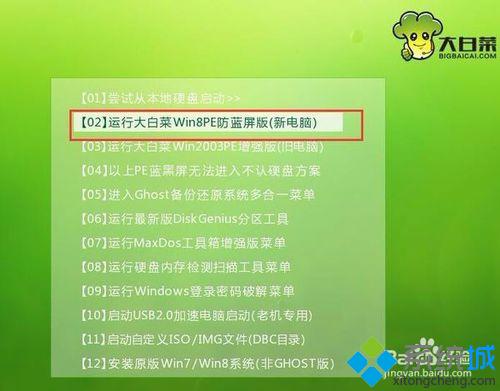
3、然后系统自动弹出“大白菜PE一键装机工具”窗口,我们点击“浏览”,添加ghost win8.1系统镜像文件,然后再选择C盘为安装盘并点击确定;
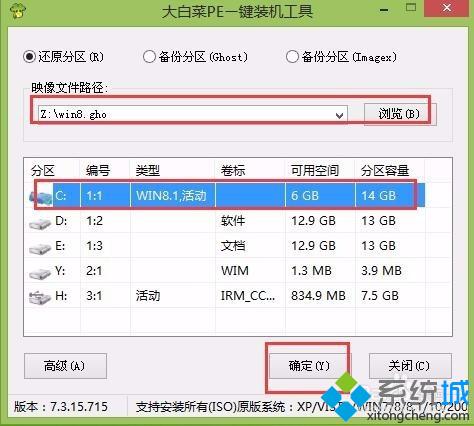
4、然后会跳出提示窗口,我们点击确定;

5、接着ghost win8.1系统开始还原;
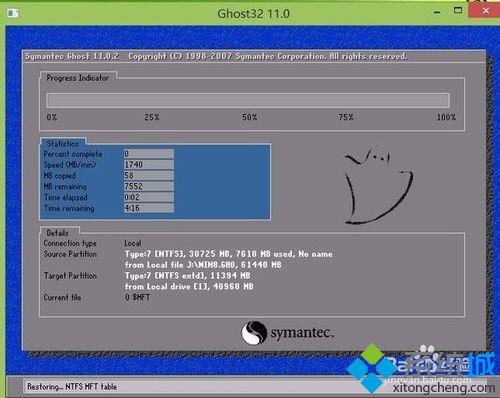
6、完成后系统会重启,之后便开始安装系统,我们只需等待即可。
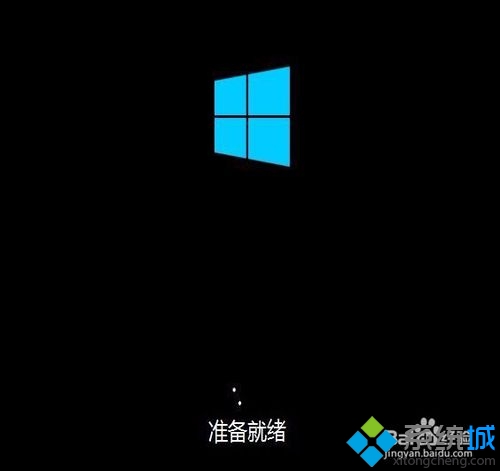
以上就是win8.1系统的安装方法的全部内容了,有不清楚的win8.1如何安装的小伙伴不妨来试一试小编的方法。
该文章是否有帮助到您?
常见问题
- monterey12.1正式版无法检测更新详情0次
- zui13更新计划详细介绍0次
- 优麒麟u盘安装详细教程0次
- 优麒麟和银河麒麟区别详细介绍0次
- monterey屏幕镜像使用教程0次
- monterey关闭sip教程0次
- 优麒麟操作系统详细评测0次
- monterey支持多设备互动吗详情0次
- 优麒麟中文设置教程0次
- monterey和bigsur区别详细介绍0次
系统下载排行
周
月
其他人正在下载
更多
安卓下载
更多
手机上观看
![]() 扫码手机上观看
扫码手机上观看
下一个:
U盘重装视频












